XMedia Recodeで動画の音量を調整・統一する方法

XMedia Recode とはフリーで使えるコーデックが内部にセットされた 無料で使えるエンコードソフトです
別途コーデックをインストールしてからしか使えないソフトとは違い、XMedia Recodeはインストールするだけで即座にエンコードを開始することが出来ます
ダンロード先
http://www.xmedia-recode.de/download.html
ダンロード先 窓の杜
http://www.forest.impress.co.jp/library/software/xmediarecode/
XMedia Recode で音量調整する
まずはXMedia Recodeを起動して、画面の上に動画もしくは音声ファイルをドラッグ・アンド・ドロップします
ファイルの追加でも構いません
音量の調整は動画だけではなく、音声ファイルだけでも可能です
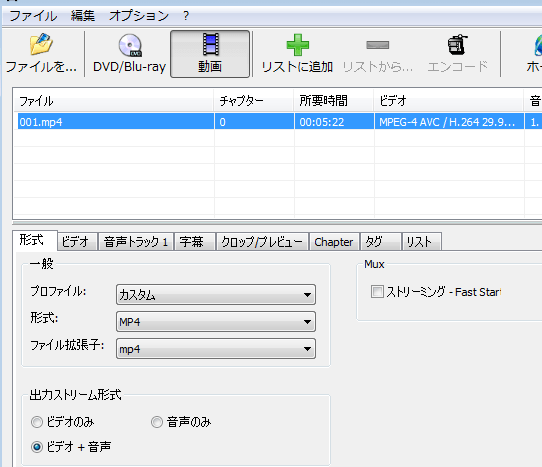
ファイルを追加したら、それを選択した状態で(複数のファイルがある場合は全部選択した状態)音声トラックのタブを表示します
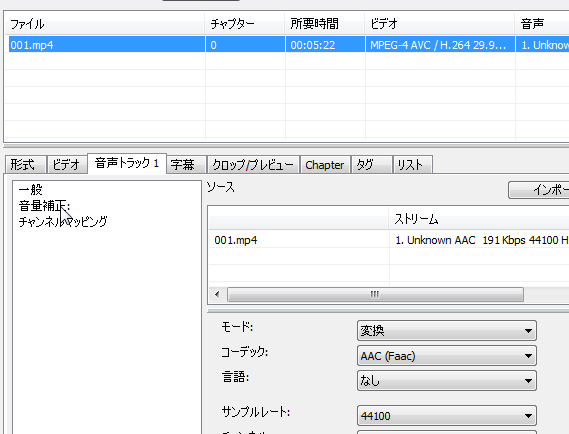
音声トラックのタブにある、左側の選択から音量補正を選びます
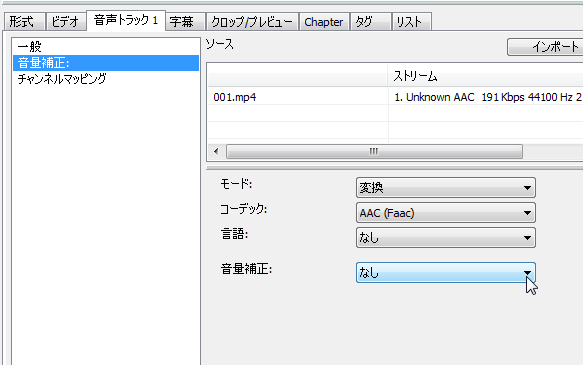
音量補正の画面にある音量補正のドロップダウンメニューから音量補正の方法を選びます
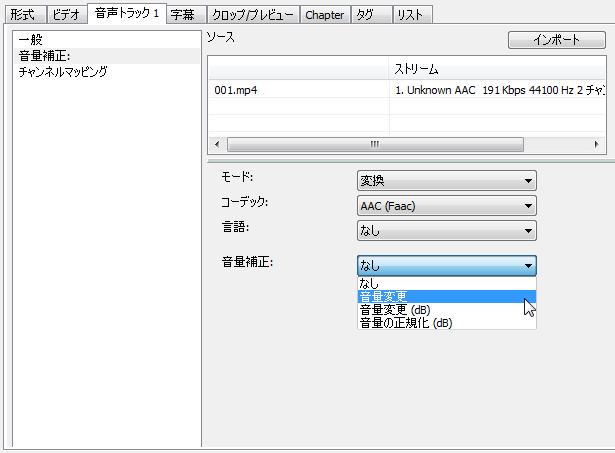
単純にパーセントで音量を調整する 音量変更
dB単位で音量を調整する 音量変更(dB)
複数のファイルの音量を統一する 音量の正規化(dB)
この3つの方法があります
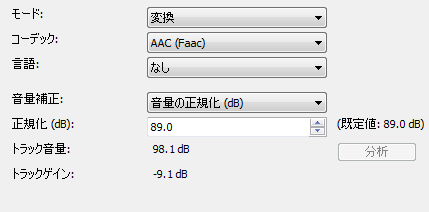
音量の正規化では現在の音量のdBを分析できます
それぞれの方法で音量を調整したら
動画ファイルの場合は動画部分は変更がないので、エンコードさせないように変換からコピーに変えます
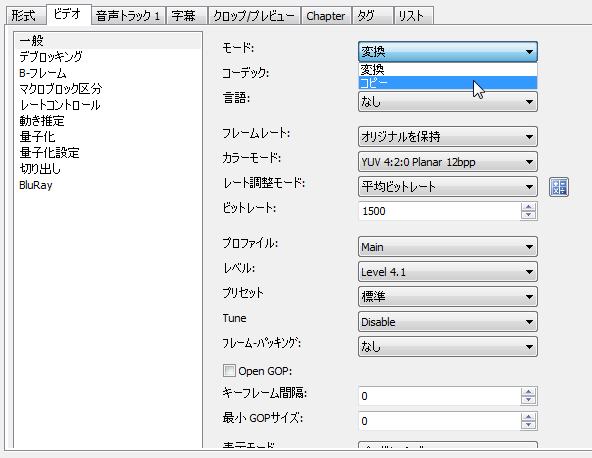
ビデオタブに移動して、モードを変換からコピーに変えます
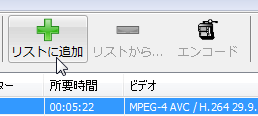
あとは、変換するものをリストに追加してエンコードをすれば音量の調整が始まり、音量が変わった新しいファイルが出来上がります



















COMMENT